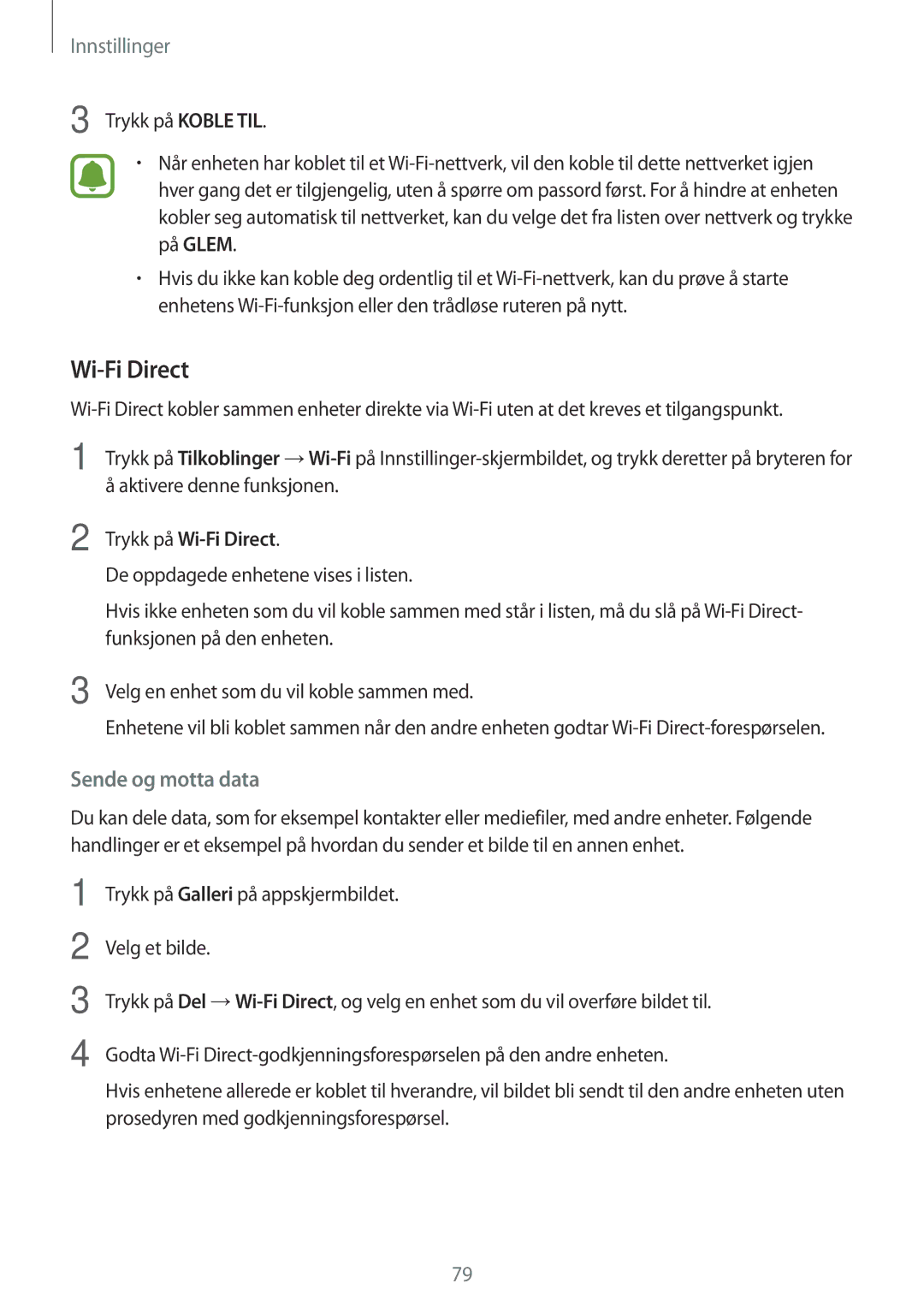Innstillinger
3 Trykk på KOBLE TIL.
•Når enheten har koblet til et
•Hvis du ikke kan koble deg ordentlig til et
Wi-Fi Direct
1 Trykk på Tilkoblinger
2
3
Trykk på Wi-Fi Direct.
De oppdagede enhetene vises i listen.
Hvis ikke enheten som du vil koble sammen med står i listen, må du slå på
Velg en enhet som du vil koble sammen med.
Enhetene vil bli koblet sammen når den andre enheten godtar
Sende og motta data
Du kan dele data, som for eksempel kontakter eller mediefiler, med andre enheter. Følgende handlinger er et eksempel på hvordan du sender et bilde til en annen enhet.
1
2
3
4
Trykk på Galleri på appskjermbildet.
Velg et bilde.
Trykk på Del
Godta
Hvis enhetene allerede er koblet til hverandre, vil bildet bli sendt til den andre enheten uten prosedyren med godkjenningsforespørsel.
79